- 系统
- 教程
- 软件
- 安卓
时间:2020-12-21 来源:u小马 访问:次
配色工具(ColorSchemer Studio)下载,超好用的网页配色软件。网页设计和平面设计工作的专业配色和色彩管理软件,具有颜色盘、实时方案、色彩合成器等颜色匹配工具,帮助美工人员找到最合适的色彩搭配方案。今天小编为大家介绍一下ColorSchemer Studio的使用方法,希望大家会喜欢。
ColorSchemer Studio的使用方法
一、 颜色选取配色篇
1)软件界面左下角的小吸管可任意的吸取屏幕颜色并导入到颜色盘,界面左边有光谱板,下边有调色板。复制颜色也相当自由,界面任何有颜色的地方右键即可复制该颜色的RGB色和16进制色。
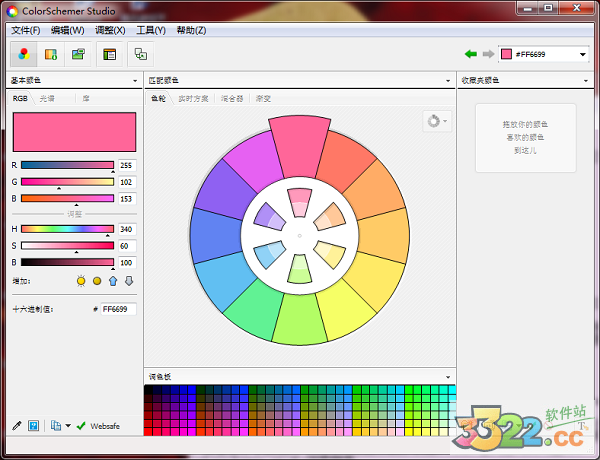
2)colorschemer 提供了4种不同的色彩匹配方案,选好颜色后可用鼠标直接拖入到颜色搜藏夹。

3)图库浏览器:如果你是在为网站或博客配色,colorschemer studio 还提供了快速预览方案,直接将收藏好得颜色拖到预览窗口的相应区域即可,最大化更直观哦。
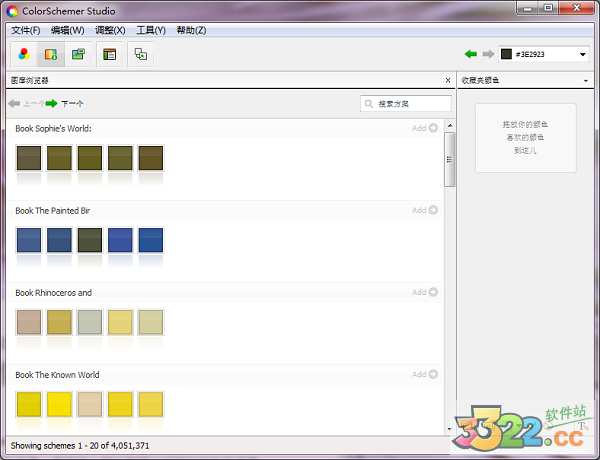
4)导入一张图片,自动分析颜色并且可以把颜色添加到收藏里。
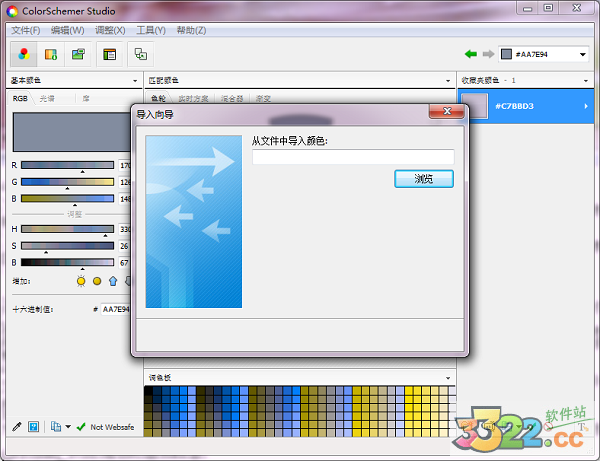
二、分享篇
自己配好的颜色方案可能还需要下次使用或者导入到Photoshop,Illustrator等软件中,colorschemer Studio不仅可以保存为自己的格式,还能导出为各种格式的调色板。当然,导出之前可别忘了颜色排序哦。
不仅如此,colorschemer studio还强大到可以分析一整个网站或图片的色彩元素。直接输入网址即可分析网站的色彩元素。
另外,colorschemer studio还支持打印,即便是我们没有打印机,也不不要忽视这个功能,它的打印排版非常直观,我们在自己的网站,博客上分享颜色时可以先将颜色方案打印成(*.mdi)格式后再转为图片。
以上介绍的内容就是关于ColorSchemer Studio的使用方法,不知道大家学会了没有,如果你也遇到了这样的问题的话可以按照小编的方法自己尝试一下,希望可以帮助大家解决问题,谢谢!!!想要了解更多的软件教程请关注Win10镜像官网~~~





